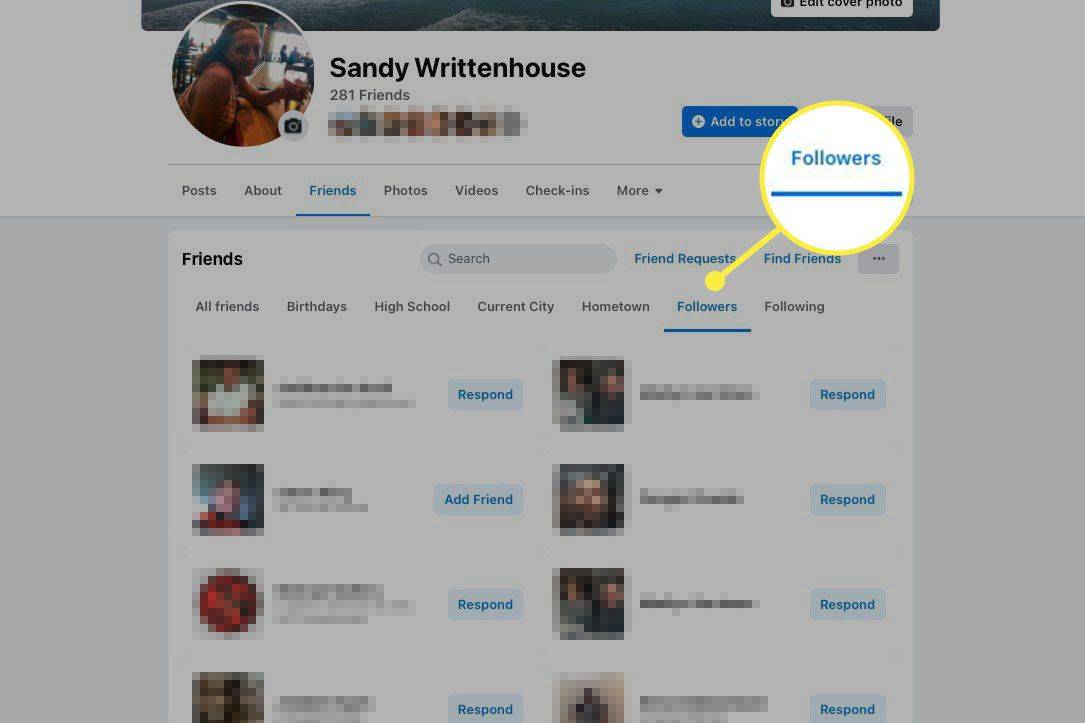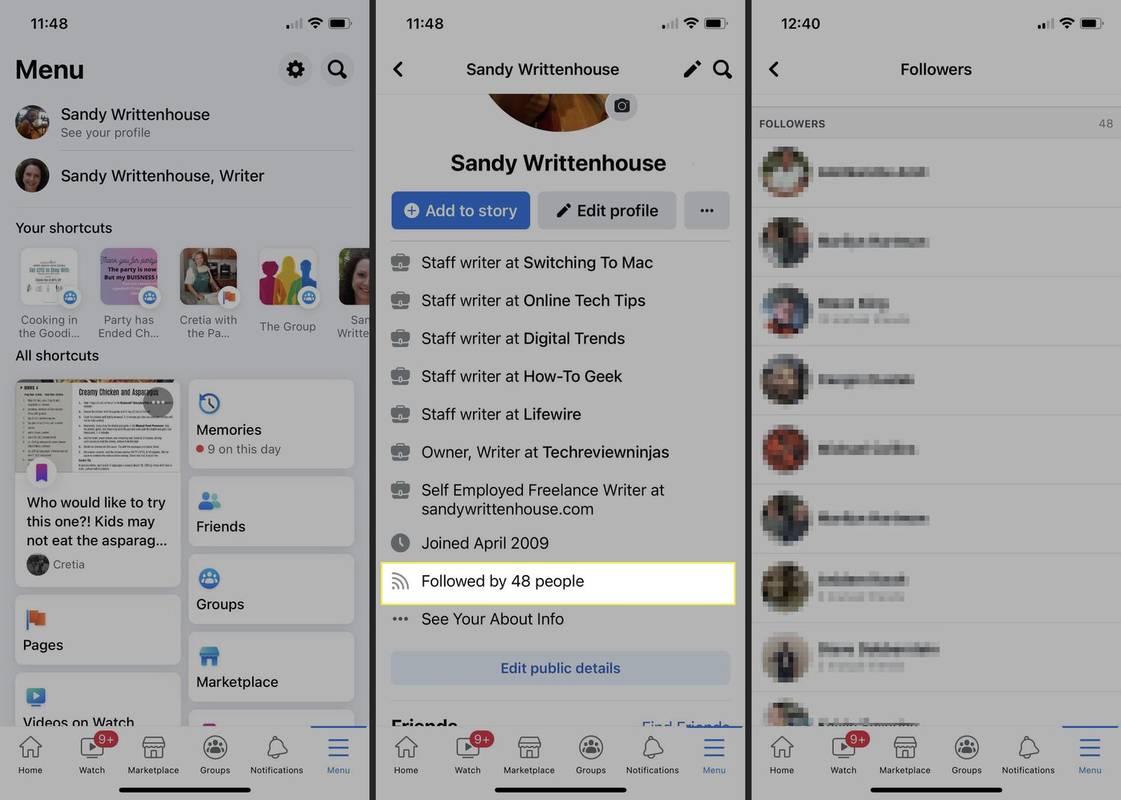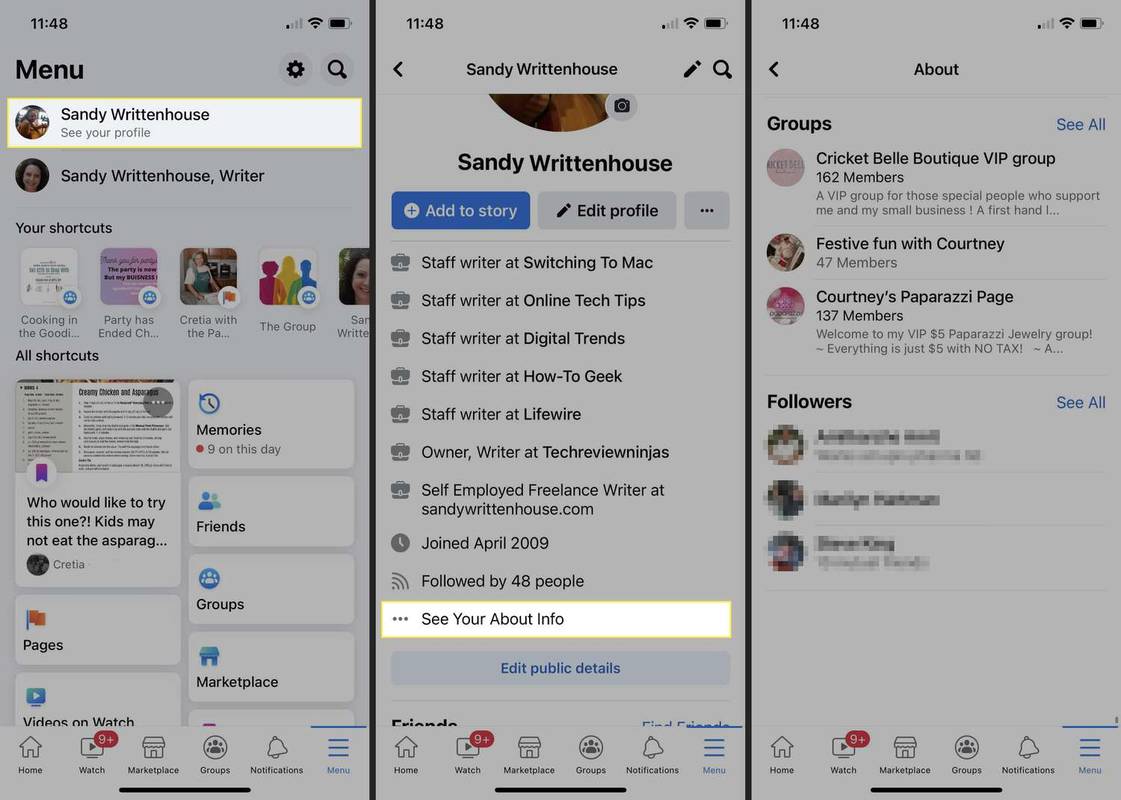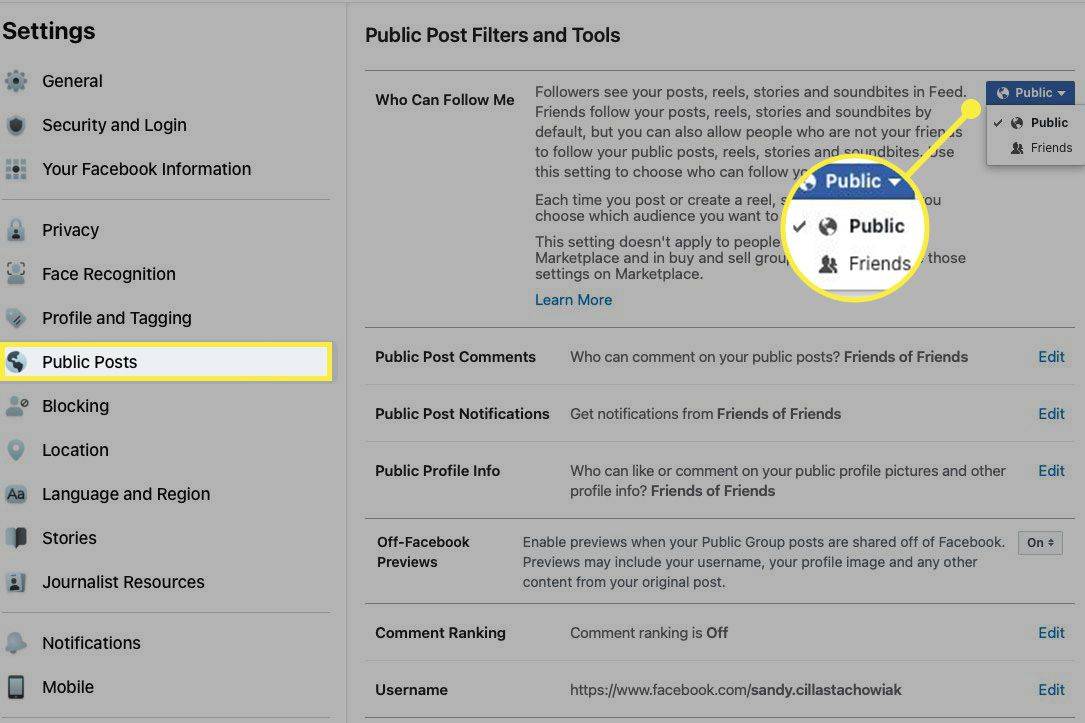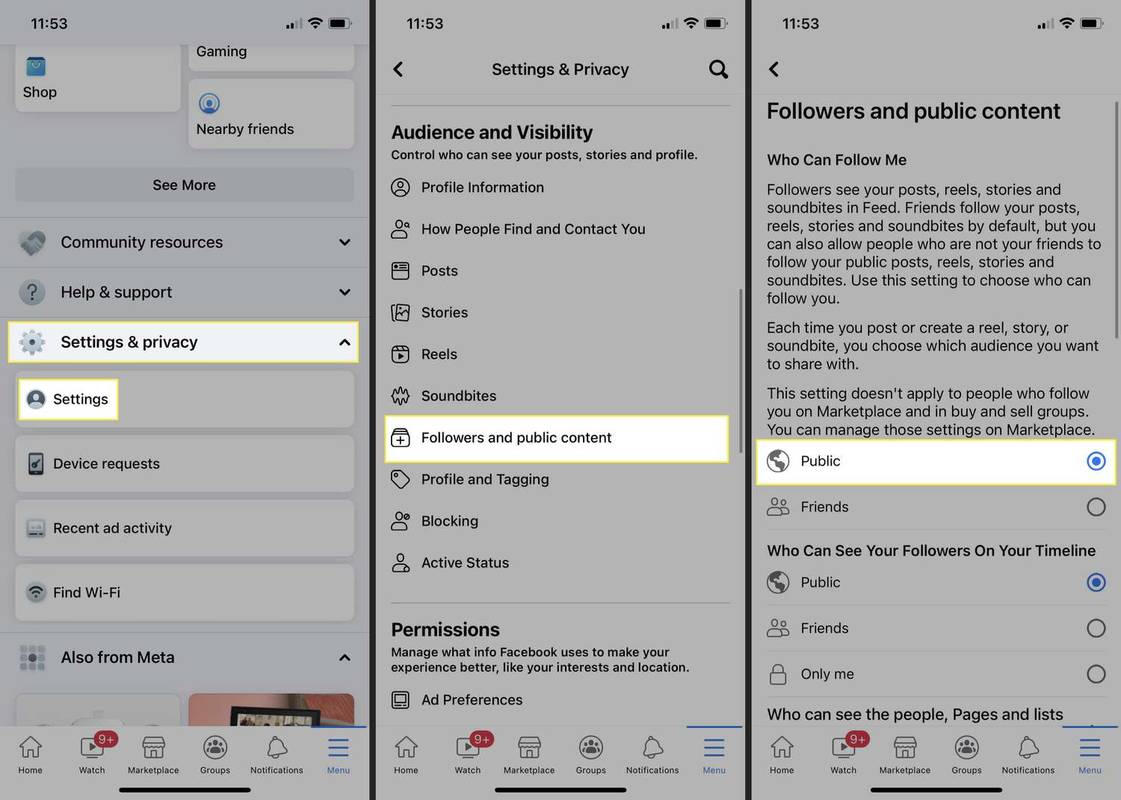Mit kell tudni
- A weboldalon: itthon lap > a profilod > Több > Követői .
- A mobilalkalmazásban: Menü lap > a profilod > Következett .
- Alternatív megoldásként mobilon: Menü lap > a profilod > Nézze meg a névjegyinformációit és megtalálja a Követői szakasz.
Ez a cikk elmagyarázza, hogyan láthatja Facebook-követőit az interneten és a mobilalkalmazásban. Azt is megmutatjuk, hogyan ellenőrizheti beállításait, ha nem lát követőket, és úgy gondolja, hogy van legalább egy.
távolítsa el az írásvédelmet az USB meghajtón
A Facebook követőiről
Amikor barátságba kerülsz valakivel a Facebookon , az illető automatikusan követni fog téged. Ugyanez vonatkozik rád is; te is követed őket.
Továbbá, ha baráti kérést kapsz a Facebookon, és nem válaszolsz rá, nem hagyod figyelmen kívül vagy törlöd azt, akkor az adott személy automatikusan követni fog téged. Ha nem szeretnéd, hogy egy adott személy kövessen, letilthatod a Facebookon.
A barátok és a várt barátok mellett megteheti engedd, hogy mások kövessenek téged is. Vessen egy pillantást arra, hogyan láthatja, hogy ki követi Önt, és hogyan állíthatja be a beállításait, hogy engedélyezze a nyilvános követőket.
Hogyan láthatja Facebook-követőit az interneten
Ha a Facebookot használja az interneten, néhány kattintással láthatja, hogy ki követi Önt. Irány Facebook.com és jelentkezz be.
-
Kattints a itthon lap tetején.
-
Válassza ki profilját a bal oldali navigációs panelen.
-
Szed Barátok a profilképed alatt.
-
Választ Követői a megjelenő Facebook Ismerősök részben.
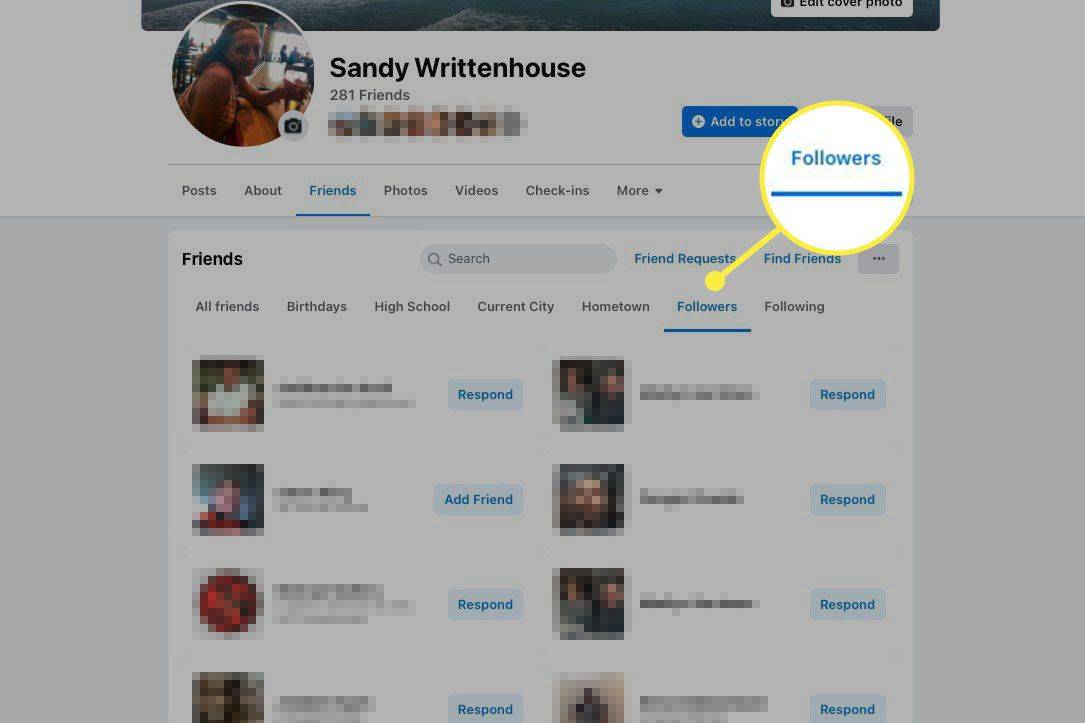
Hogyan láthatja Facebook-követőit a mobilalkalmazásban
Androidon és iPhone-on is láthatod Facebook-követőidet a mobilalkalmazásban, ezért nyissa meg az alkalmazást, és használja az alábbi módszerek egyikét.
Első módszer mobilon
Ez az egyszerű megközelítés a követői ellenőrzéséhez, egyszerűen meg kell koppintani Következett .
-
Válaszd ki a Menü lapon.
-
Koppintson a profiljára a Menü képernyő tetején.
-
A profil felső részén válassza ki a lehetőséget Következett .
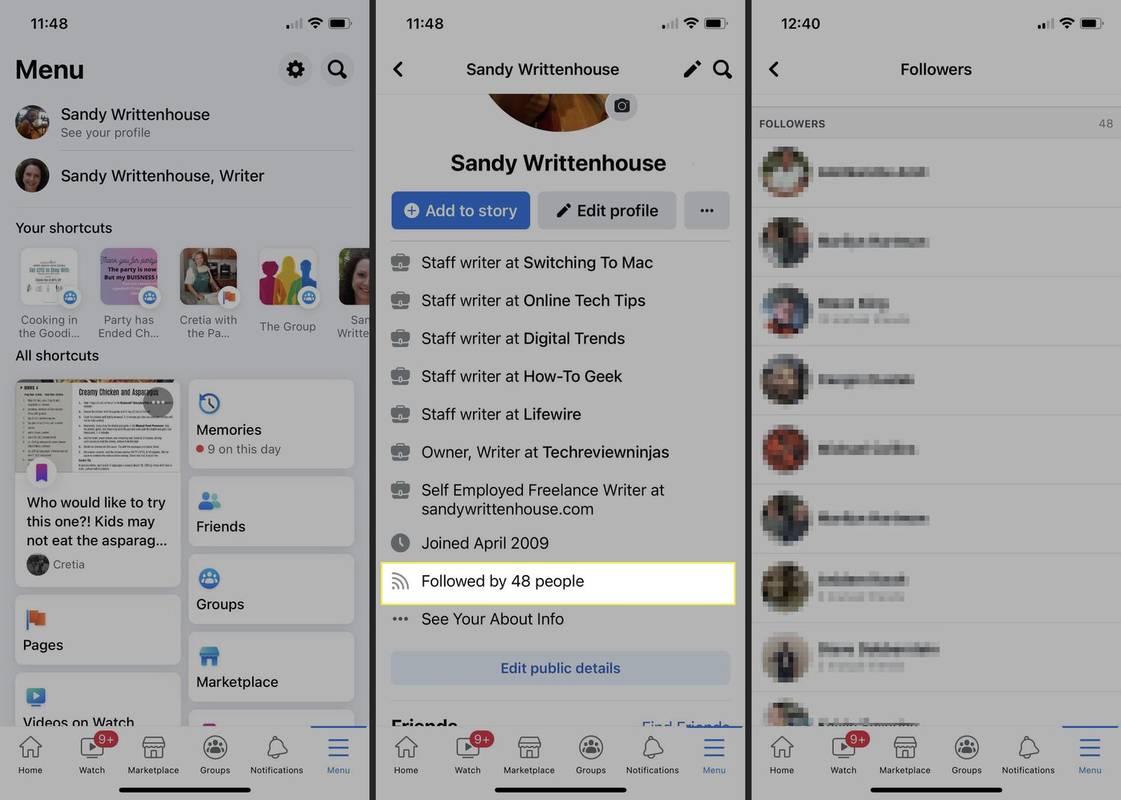
Második módszer mobilon
Íme egy alternatív módja annak, hogy meglátogassa követőit a következő címen: Nézze meg a névjegyinformációit .
-
Válaszd ki a Menü lapon.
-
Koppintson a profiljára a Menü képernyő tetején.
-
A profil felső részén válassza ki a lehetőséget Nézze meg a névjegyinformációit a lista alján.
-
Görgessen le a Névjegy oldal aljára a Követők szakasz.
A listában szereplő összes követő megtekintéséhez érintse meg a lehetőséget Összes megtekintése .
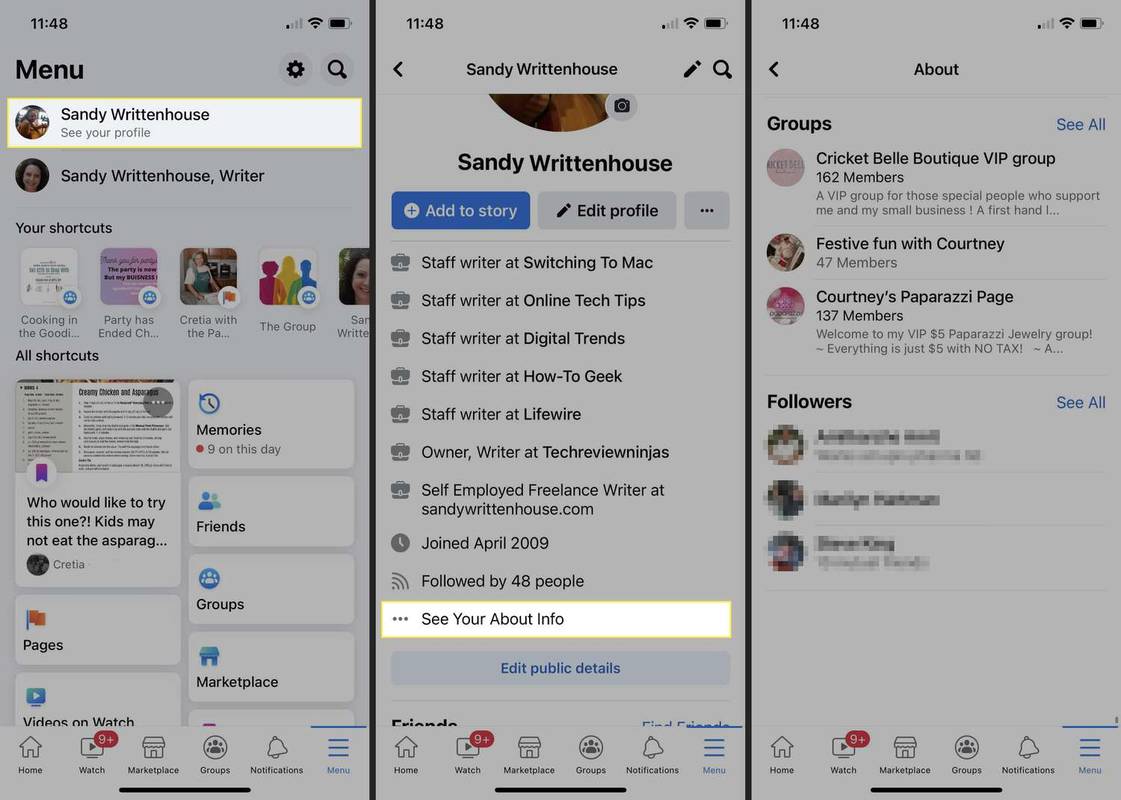
Miért nem látom, hogy ki követ a Facebookon?
Ha a fenti lépésekkel nem látja a követők listáját, akkor lehetséges, hogy nincs Facebook-követője.
Alternatív megoldásként előfordulhat, hogy Facebook-követőjének adatvédelmi beállításai nem nyilvánosak. Így ellenőrizheti és módosíthatja az interneten és a mobilalkalmazásban.
Követői beállítások megtekintése az interneten
-
A Facebook.com oldalon kattintson a Profilod nyílra a jobb felső sarokban, és válassza ki Beállítások és adatvédelem .
-
Választ Beállítások .
-
A következő képernyő bal oldali navigációjában válassza a lehetőséget Magánélet > Nyilvános bejegyzések .
-
A jobb oldalon ellenőrizze a beállítást a Ki követhet engem szakasz. Ha be van állítva Barátok , módosíthatja Nyilvános ha szeretnéd, hogy bárki kövessen.
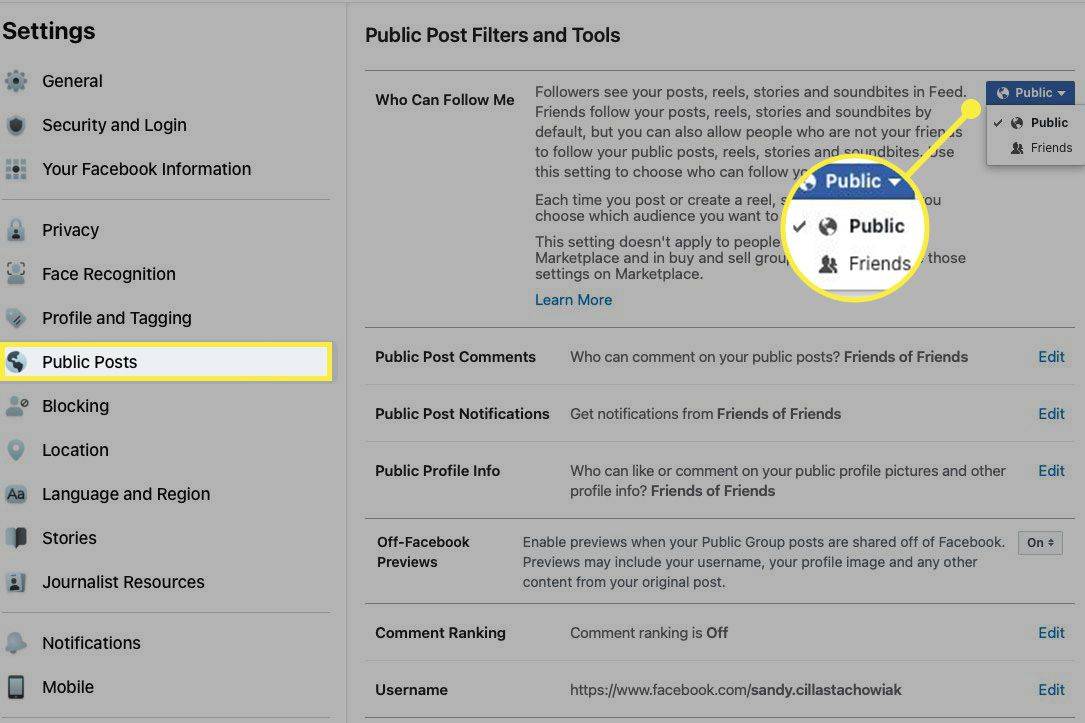
Tekintse meg a Követő beállításait a mobilalkalmazásban
-
A Facebook mobilalkalmazásban válassza ki a Menü lapon.
-
Kiterjed Beállítások és adatvédelem és válogatni Beállítások .
-
Lépjen a Közönség és láthatóság részre, és válassza a lehetőséget Követők és nyilvános tartalom .
Androidon válassza ki Profilbeállítások > Nyilvános bejegyzések .
-
Ban,-ben Ki követhet engem felül található területen, nézze meg, hogy meg van-e jelölve a Nyilvános vagy az Ismerősök. Ha azt szeretnéd, hogy bárki kövessen, válassz Nyilvános .
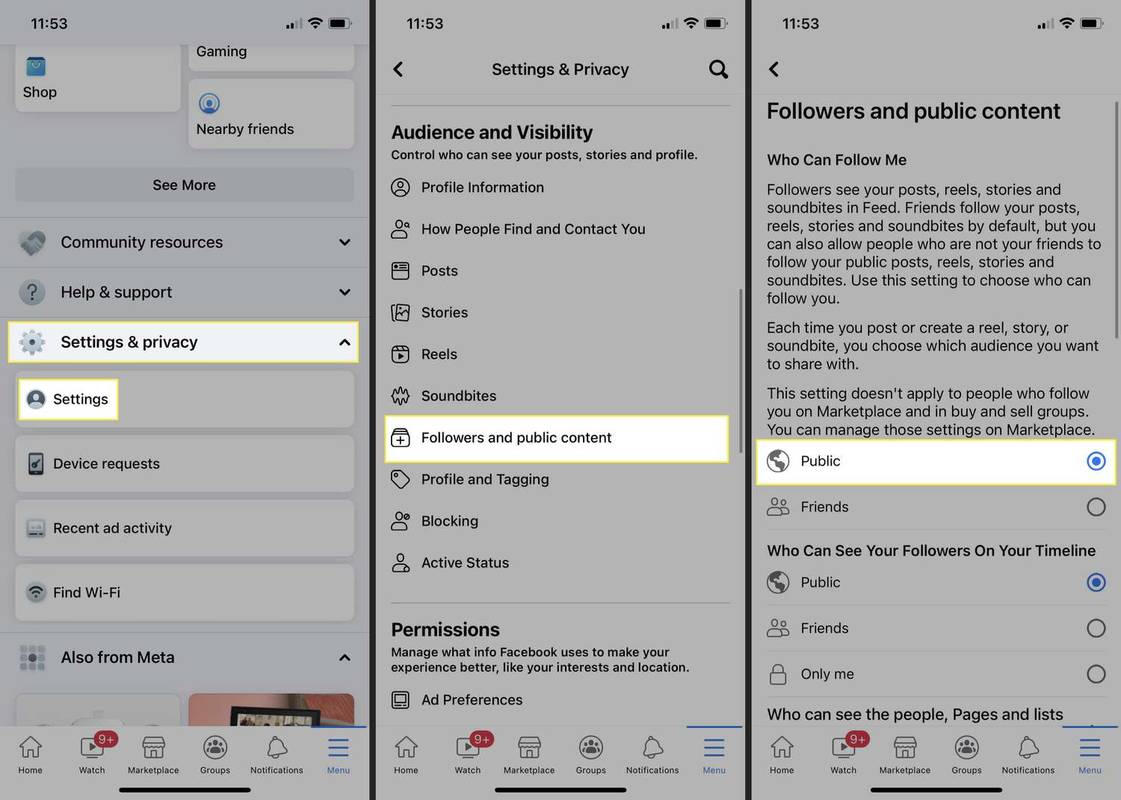
- Hogyan távolíthatok el egy követőt a Facebookon?
A Facebookon lévő barátaid automatikusan követőkké válnak. Ha olyan követőt kap, akit nem szeretne, a legegyszerűbb módja annak, hogy megbizonyosodjon arról, hogy nem láthatja tevékenységét, ha letiltja őt . Ehhez nyissa meg a profilját, és válassza ki a Több menüt, és válassza ki Blokk .
- Hogyan látom, hogy kit követek a Facebookon?
Profiloldalán láthatja a követett fiókokat és személyeket. Menj Barátok > Következő hogy összeállítson egy listát.